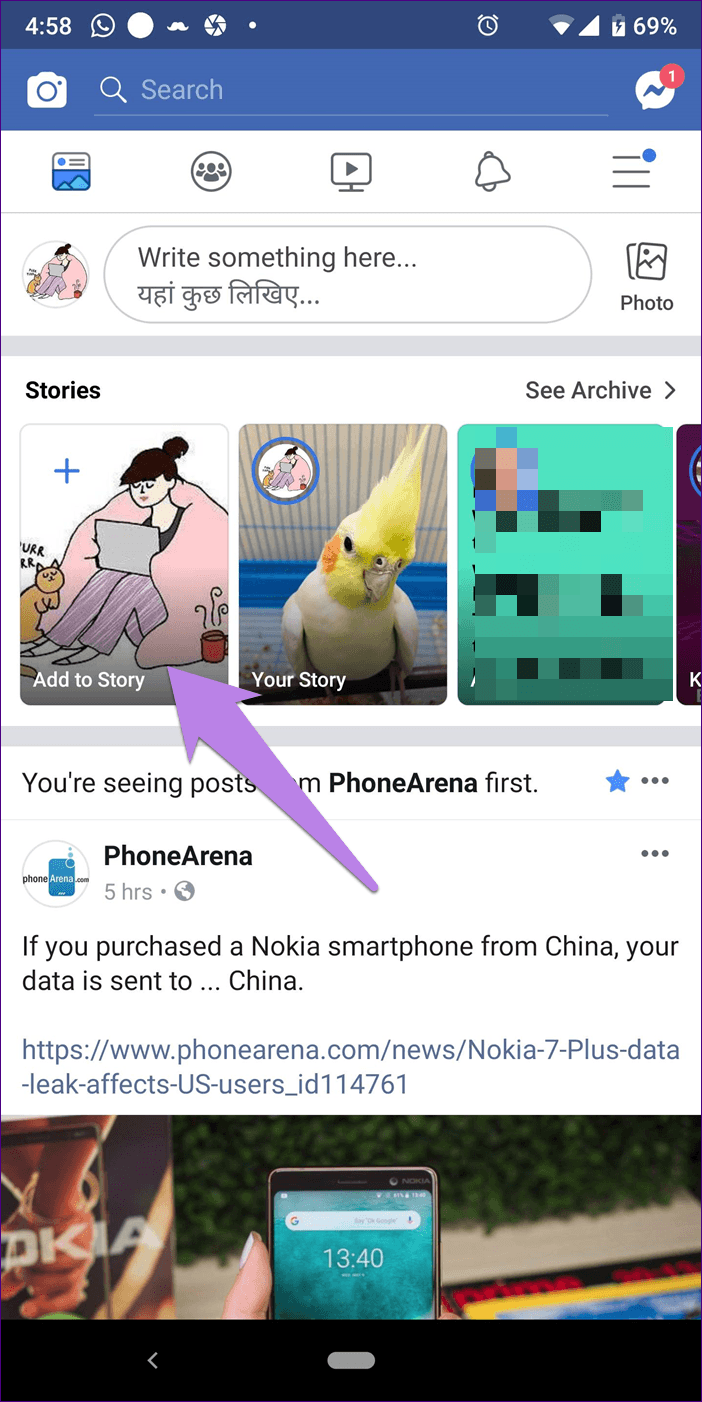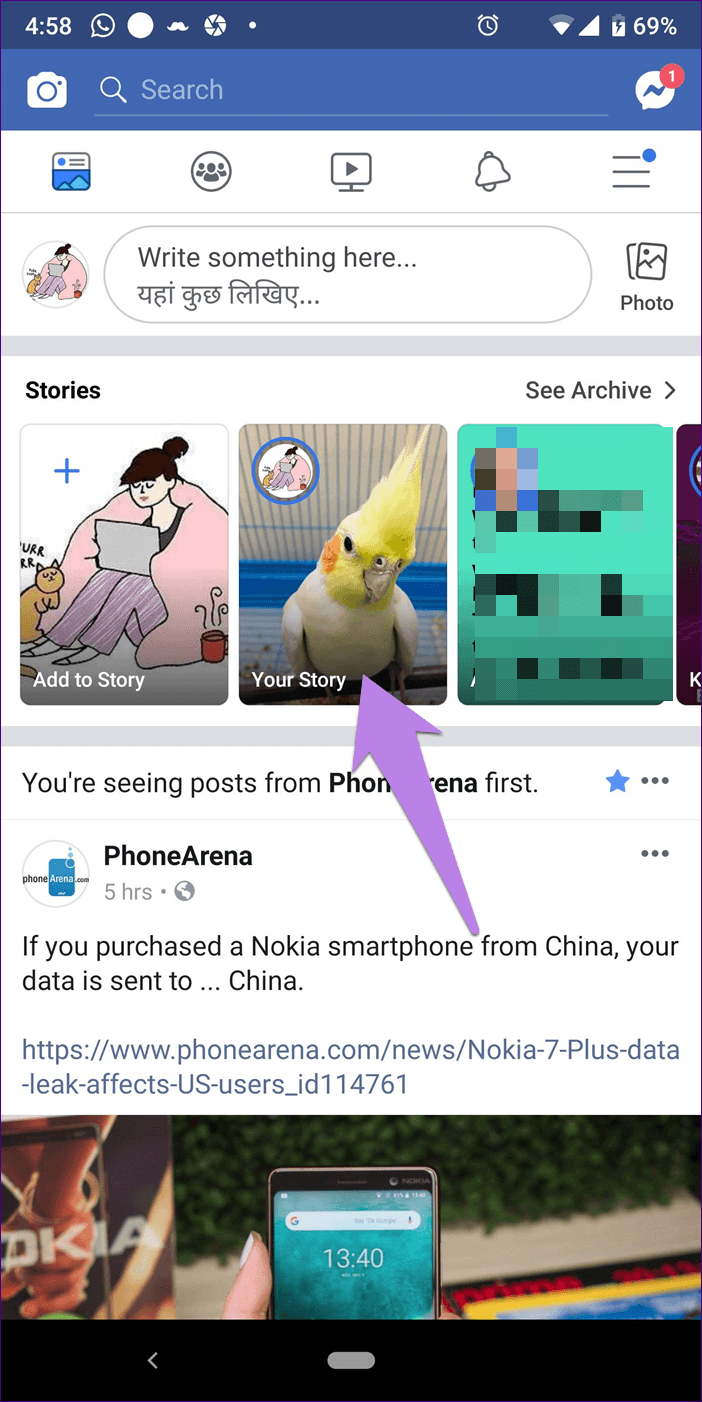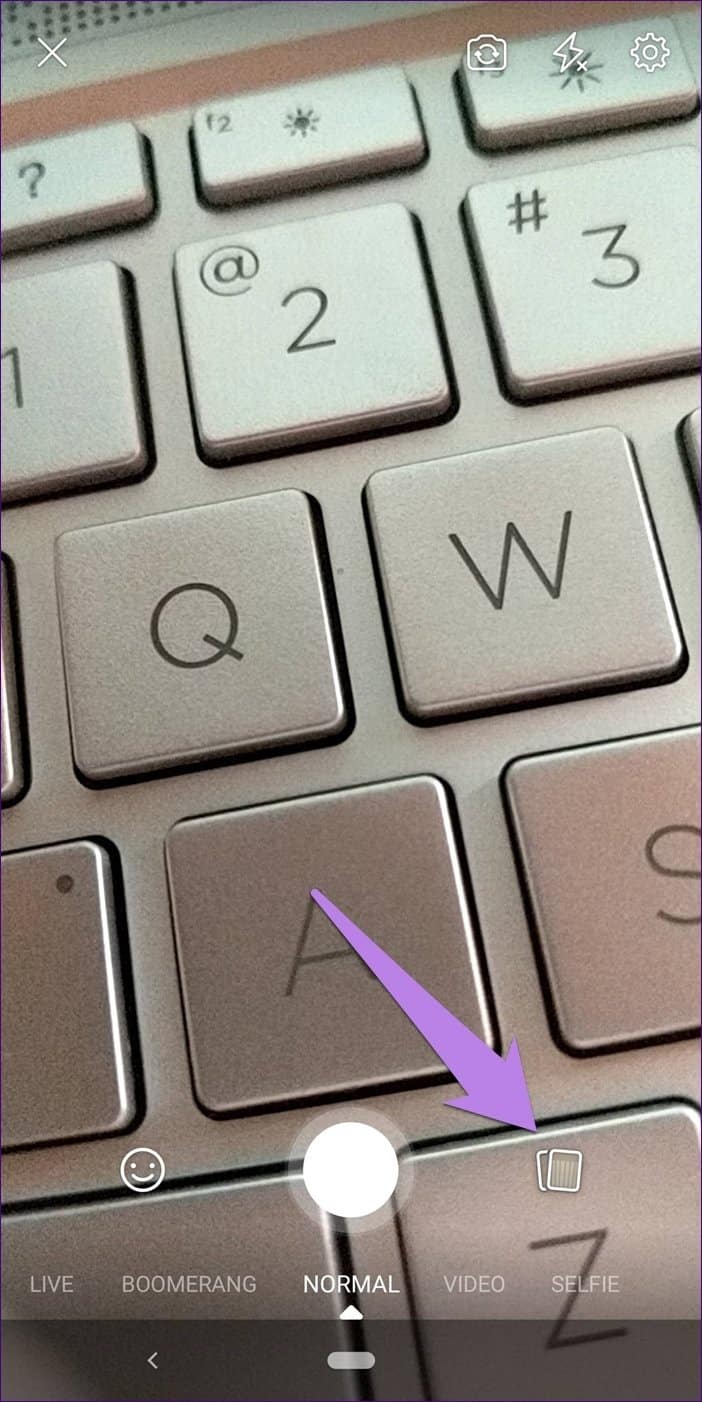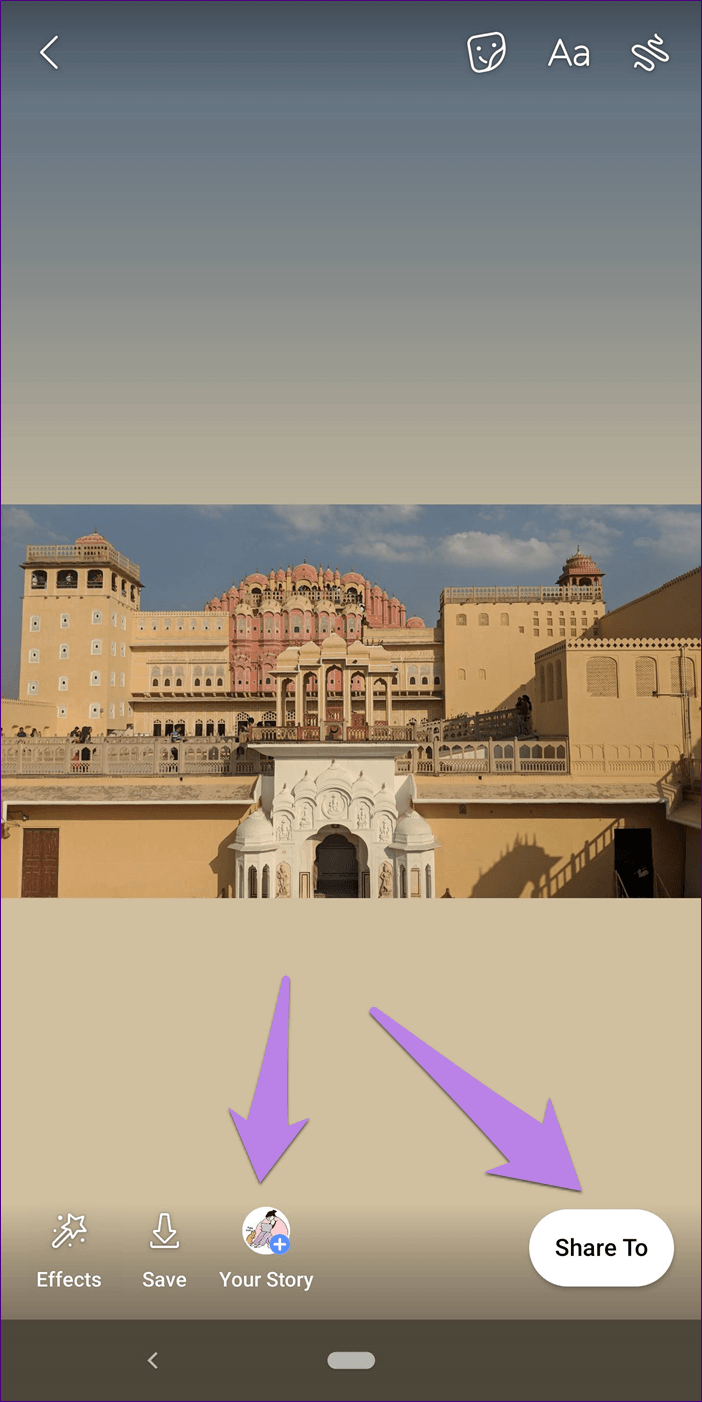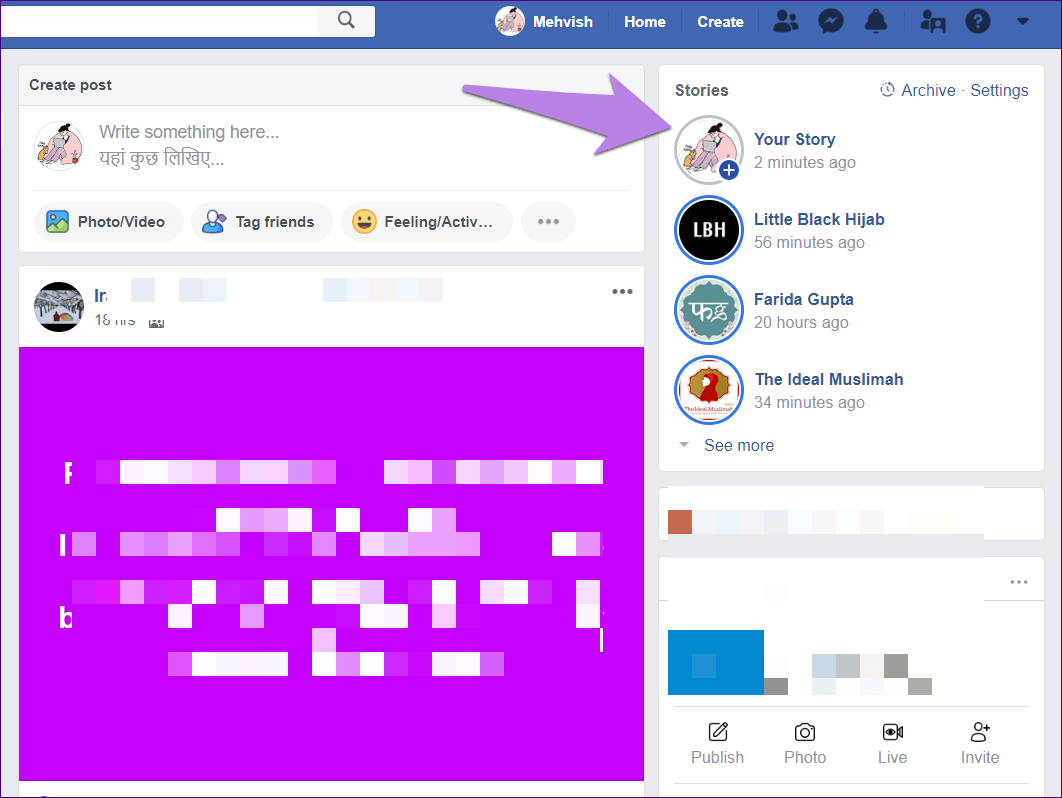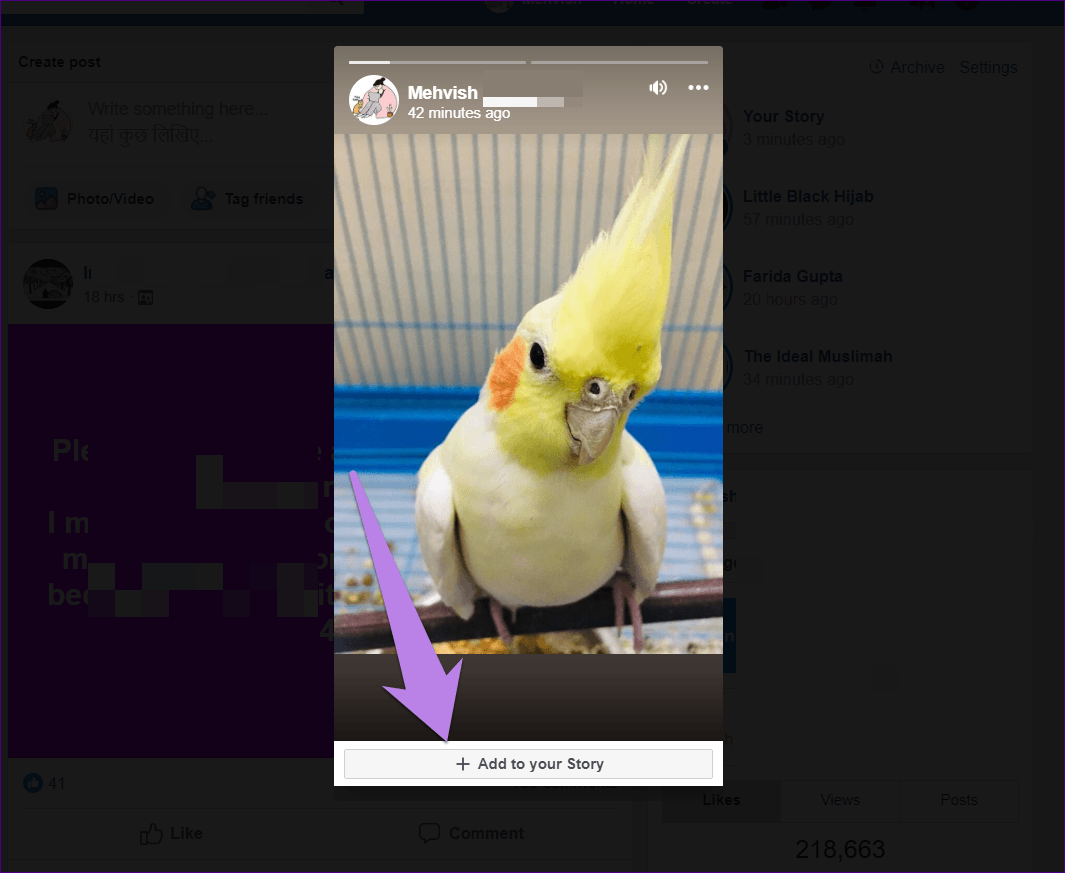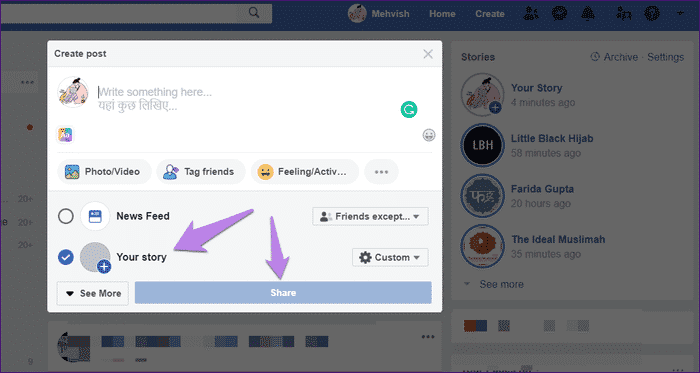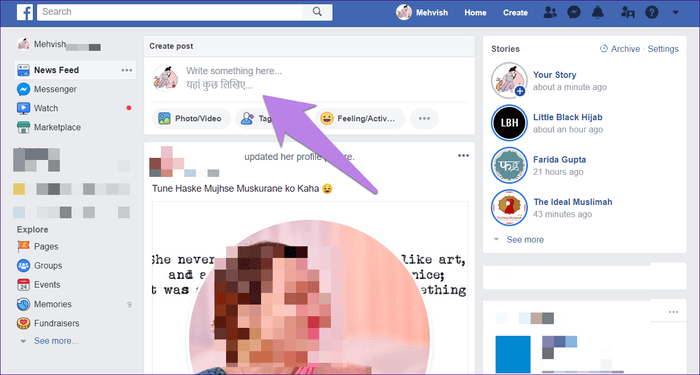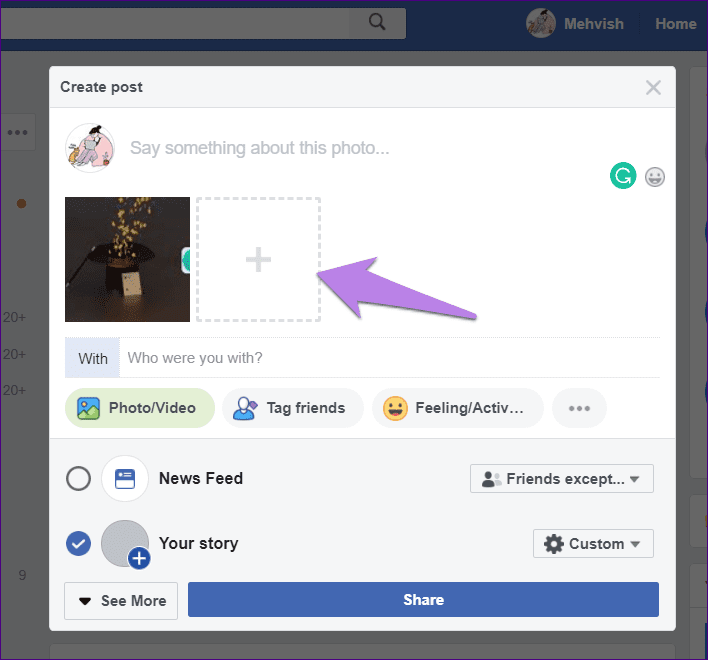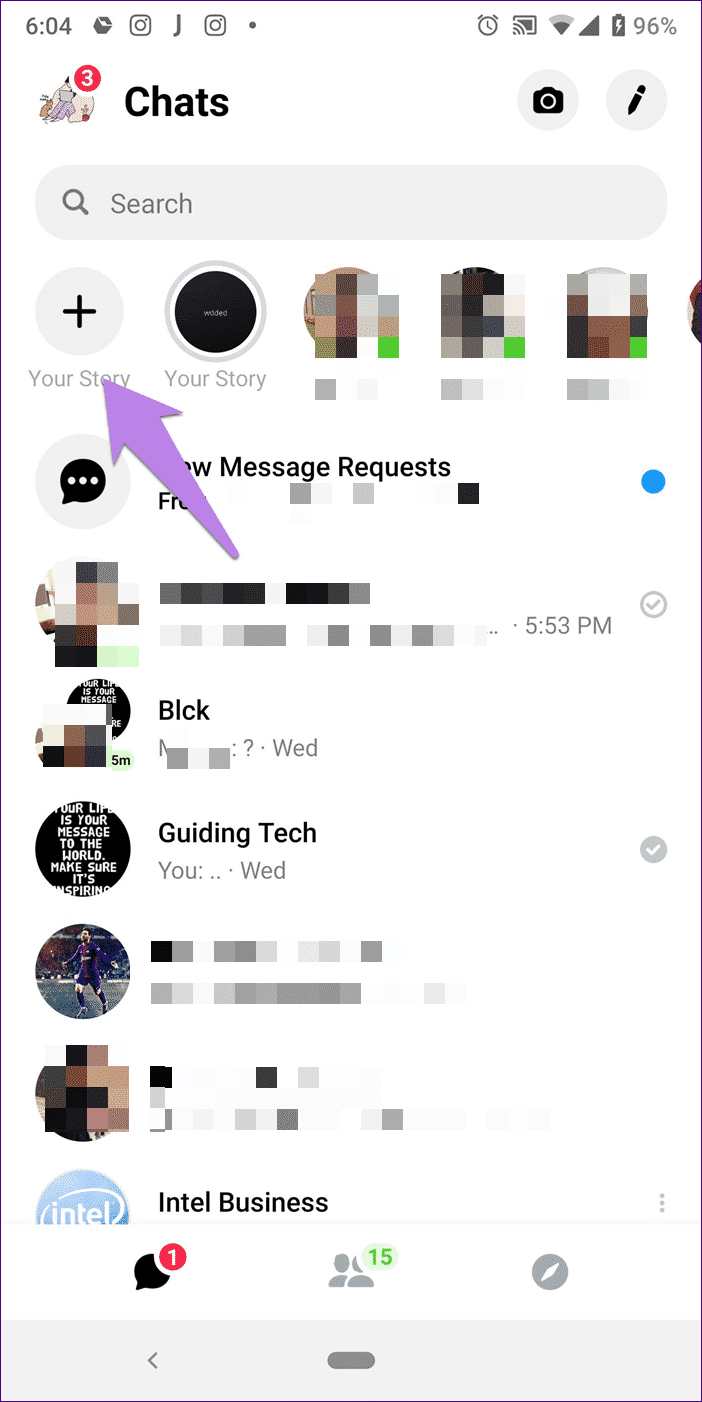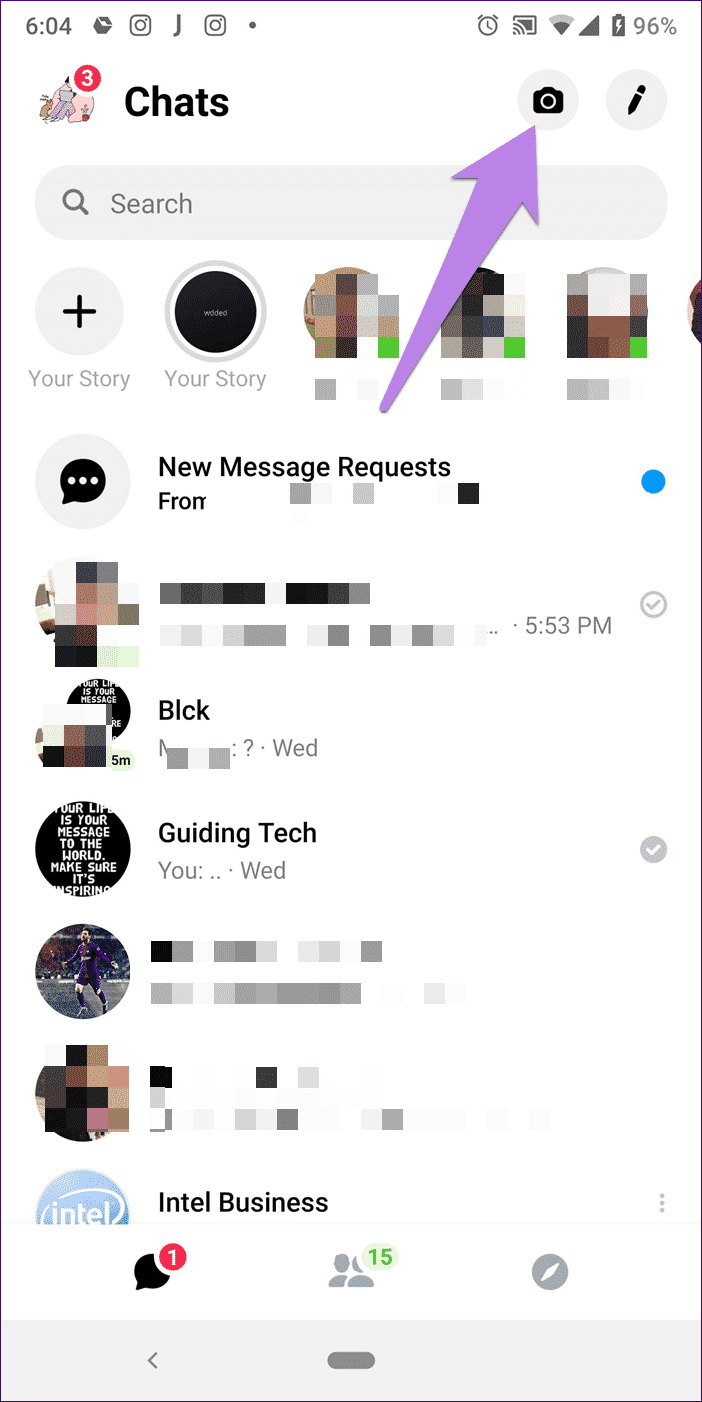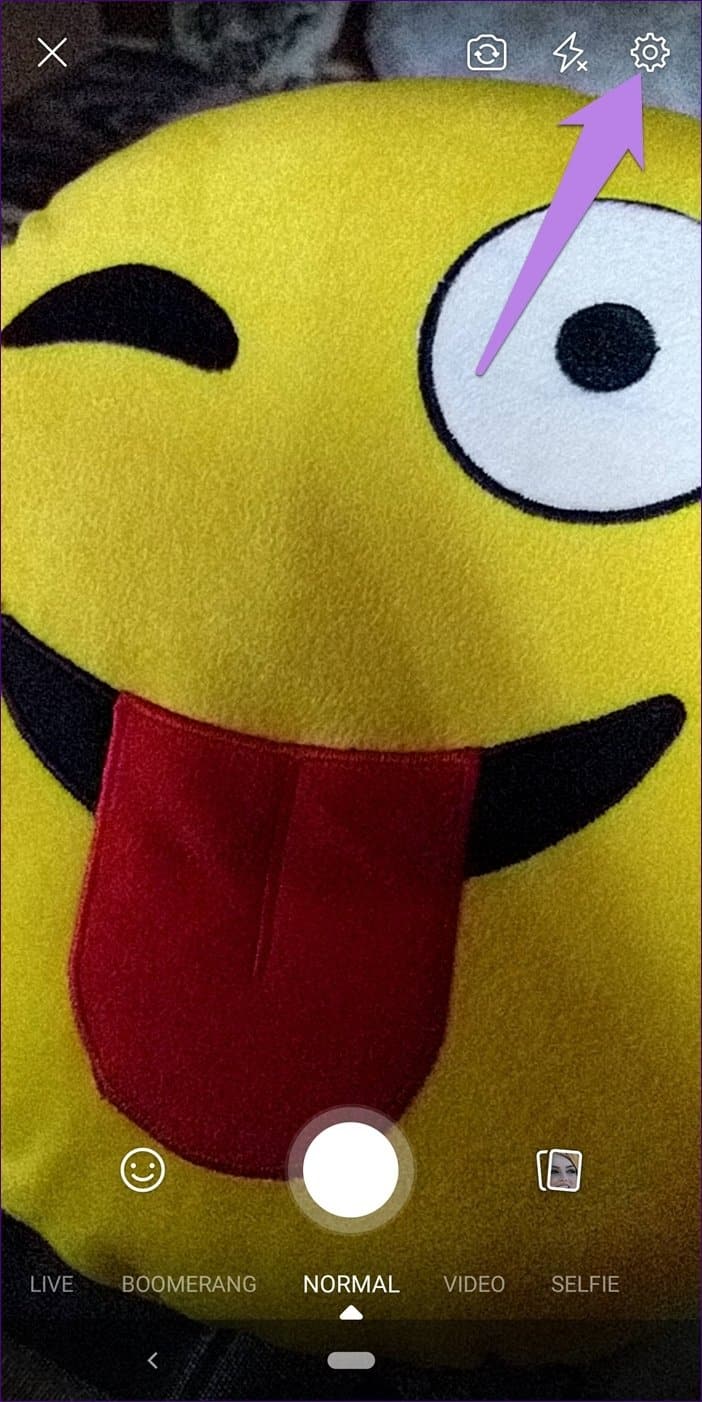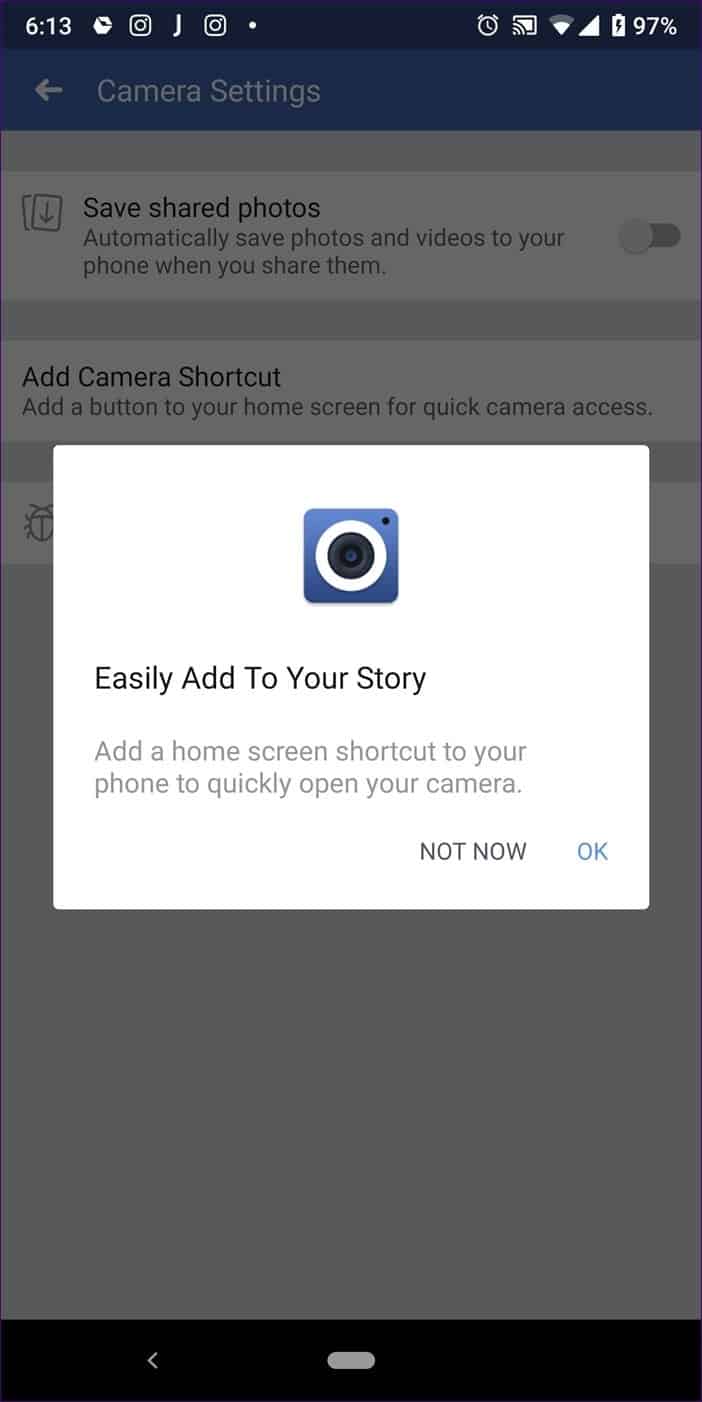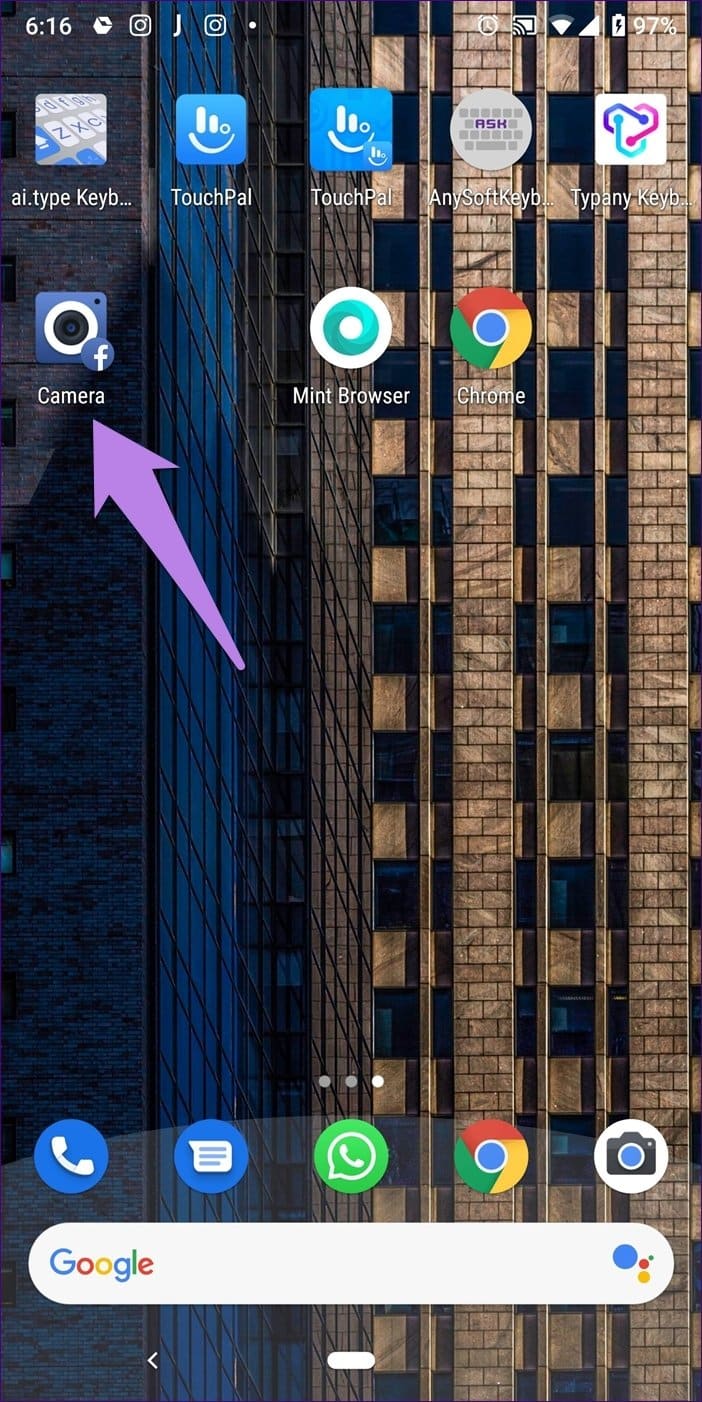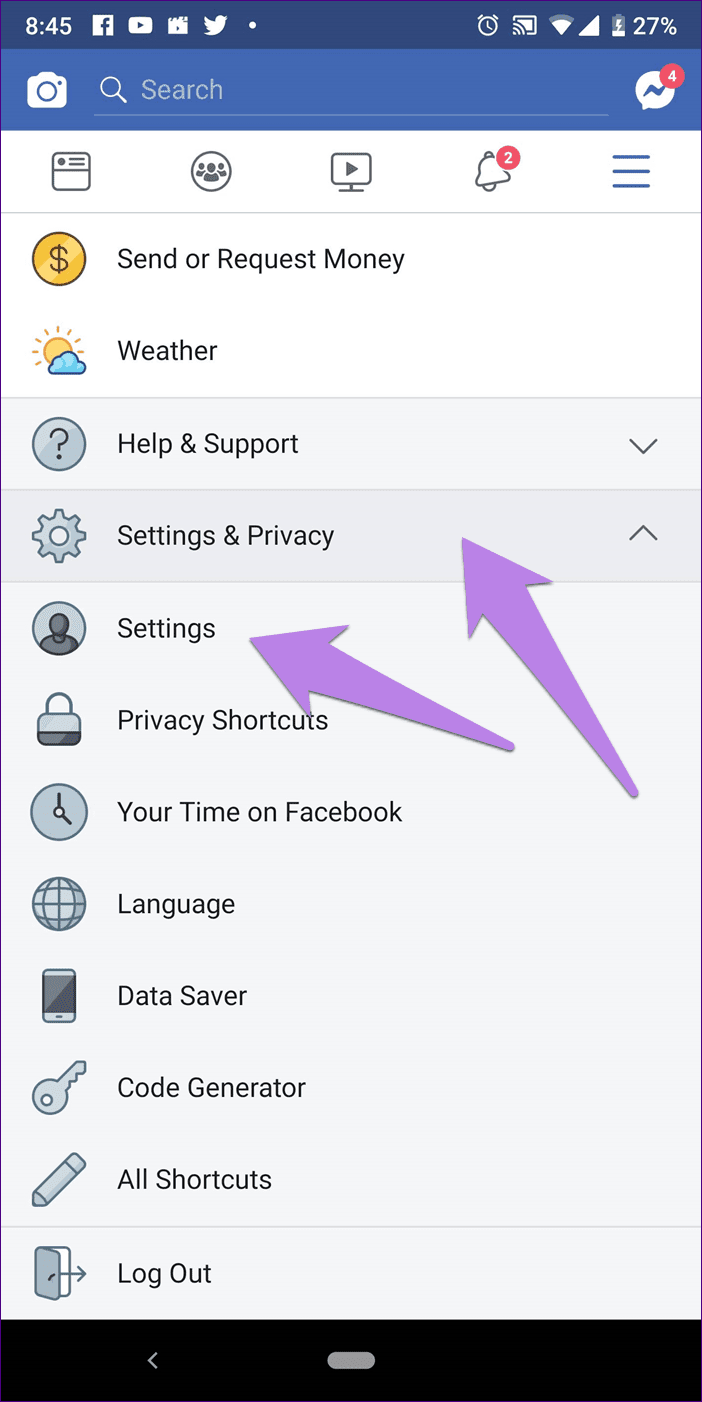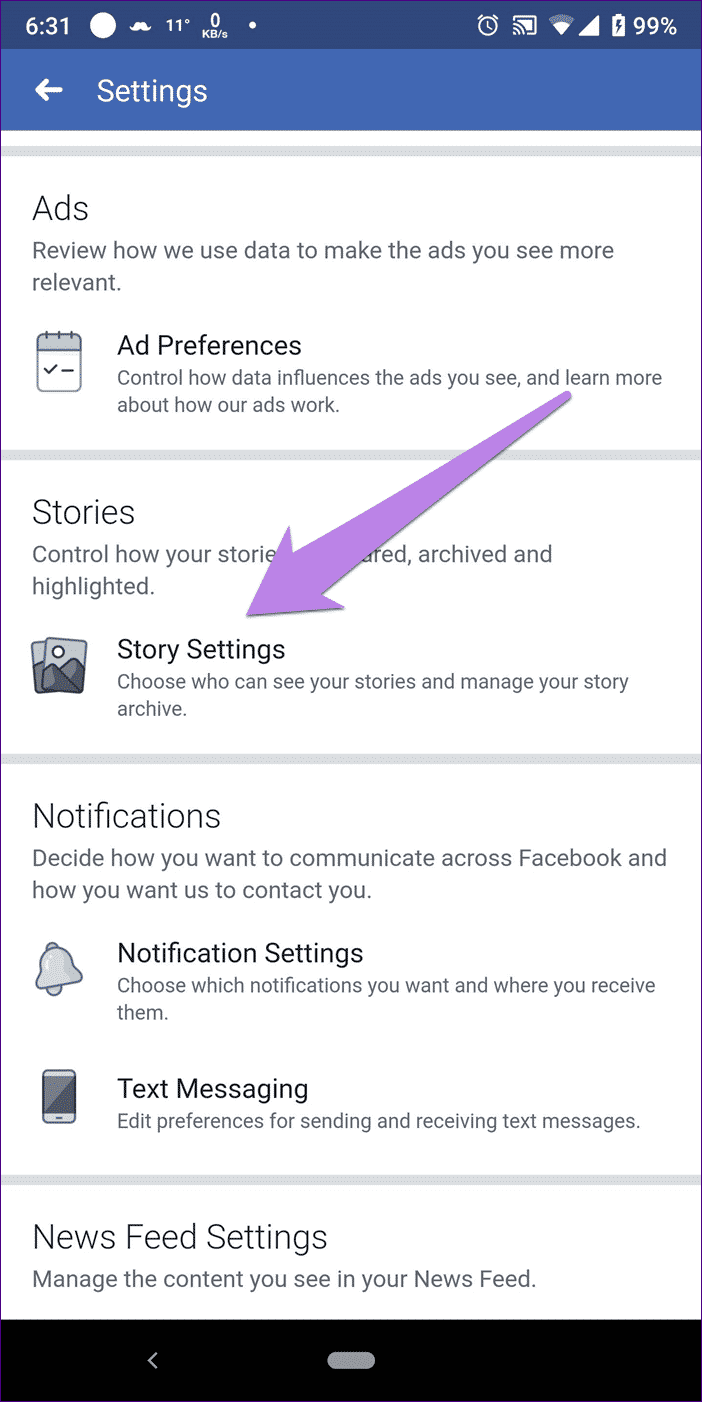如何將多張照片添加到 Facebook 和 Messenger Stories
我們的生活充滿了故事,我們也會將其中一些故事發佈到互聯網上。 但有時並不是所有的事情都可以通過一張照片或視頻來表達。 添加多個故事有助於拓寬視野。
雖然 Facebook 和 Messenger 故事提供不同的功能,但發佈到其中一個故事會自動發佈到另一個故事。 這樣就省去了我們在其他平台再次發布的麻煩。 但是,如果您想在故事中添加第二張照片或視頻怎麼辦? 它是如何完成的?
嗯,您來對地方了。 在這裡,我們將告訴您如何在 Facebook 和 Messenger 上的故事中添加第二張照片或視頻。
讓我們開始吧。
將第二張照片添加到 Facebook 故事(移動應用程序)
有三種方法可以做到這一點。
方法 1:使用添加到故事按鈕
將第一張照片或視頻添加到故事中後,請返回 Facebook 應用程序的主屏幕。 您會注意到舊的“添加到故事”按鈕仍然存在。 單擊它可添加第二張照片並像發布第一張照片一樣發布。 同樣,如果您想添加更多,請重複此過程。
方法 2:使用已發布故事中的“添加按鈕”
在查看您發布的故事時,如果您決定添加更多照片,Facebook 也提供了一個選項。
為此,請通過點擊 Facebook 主屏幕上的故事來打開已發布的故事。 然後點擊已發布故事底部的“添加”按鈕。

- 提示:注意到上圖中的突出顯示圖標了嗎? 與 Instagram 類似,您也可以創建 Facebook 擴展。
按相機快門按鈕旁邊的圖庫/相機膠卷圖標拍攝新照片或上傳舊照片並將其發布。
方法 XNUMX:使用 Facebook 相機
添加更多故事的另一種方法是使用 Facebook 相機。 為此,請點擊 Facebook 應用程序左上角的相機圖標。 您可以在這裡拍攝一張新照片或從圖庫中選擇一張照片並對其進行增強。 然後點擊“你的故事”選項直接與你的故事分享,或者點擊“分享到”選項,然後點擊你的故事(在下一個屏幕上)。
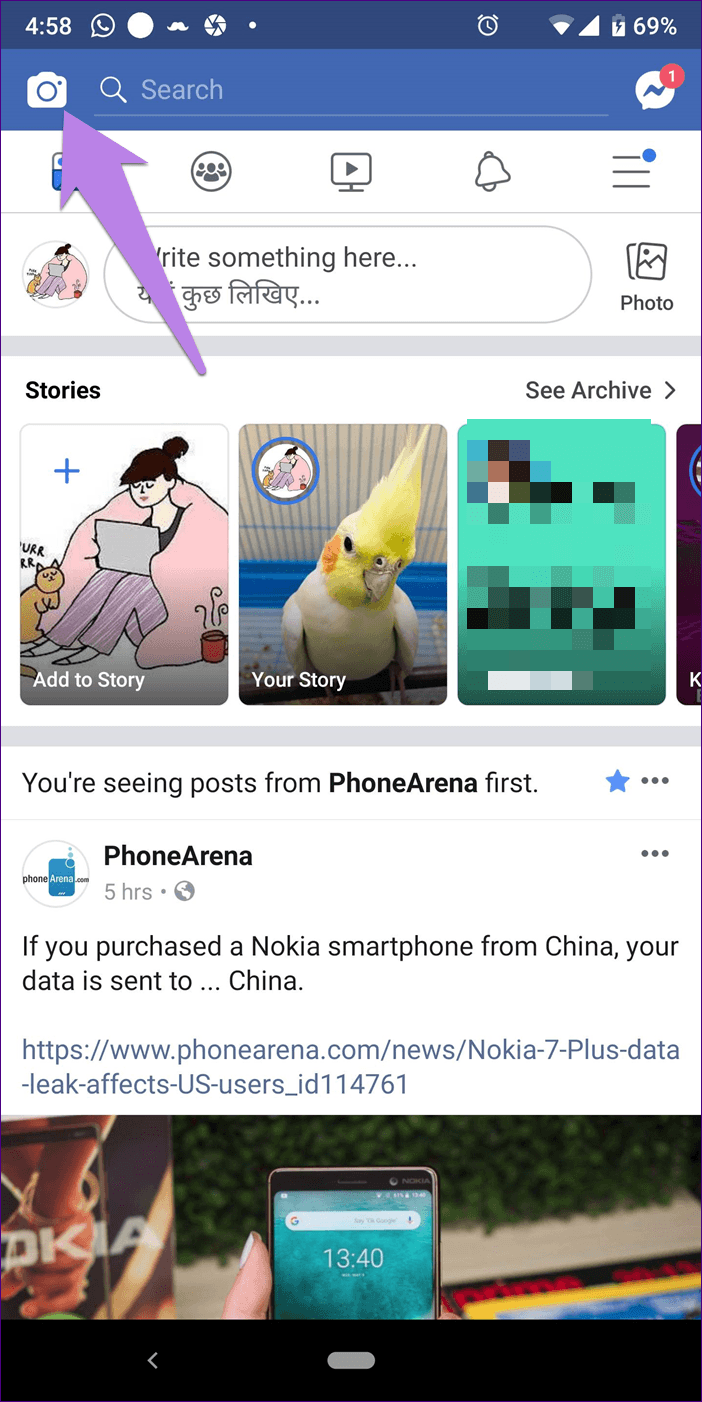
將多個故事添加到 Facebook 故事 (PC)
對於台式機和筆記本電腦有兩種方法。
方法 1:使用您自己的故事選項
打開 Facebook 網站並單擊您的故事按鈕。 這將打開您最近發布的故事。 在已發布的故事中,您會注意到“添加到故事”按鈕。 點擊它。
Facebook 應用程序將帶您進入“創建帖子”彈出窗口。 現在添加照片並點擊共享按鈕。 確保選擇您的故事而不是新聞源。
方法二:通過郵箱添加
您可以添加多個故事,而無需打開當前發布的故事。 為此,請單擊狀態框或顯示“在此處鍵入內容”的區域。 將出現一個彈出窗口。 現在添加照片並選擇您的故事選項。 然後點擊分享按鈕。 如果您選擇 Newsfeed,Facebook 會將其發佈到您的牆上。 所以要小心。
使用此方法,您可以一次將多張照片添加到您的故事中。 為此,請選擇多張照片而不是單張照片,或者只需單擊所選照片旁邊的加號 (+) 圖標。
在 Facebook Messenger 上添加多個故事
如果您使用 Messenger 將故事添加到 Facebook 和 Messenger,可以通過以下兩種方式從 Messenger 應用發布多個故事。
- 注意:桌面版 Messenger 不支持故事。
方法 1:使用您自己的故事選項
無論您是從 Facebook 還是 Messenger 發布第一個故事,當您啟動 Facebook Messenger 時,您都會看到帶有加號的“您的故事”選項。 點擊它。 然後使用相機按鈕拍攝一張新照片或選擇一張現有照片。 最後,發布一下。
方法 2:使用 Messenger 相機
為此,請啟動手機上的 Messenger 應用程序,然後點擊頂部的相機圖標。 像往常一樣上傳並發布您的故事。
如何查看多個故事
當您向 Facebook 或 Messenger 添加多個故事時,它們都會按照您添加的順序以幻燈片形式顯示。 目前,發布後您無法更改其順序。 要快速轉發故事,請點擊屏幕右邊緣轉到下一個故事。 單擊左側邊緣將帶您前往上一個故事。
額外提示 1:將 Facebook 相機快捷方式添加到主屏幕
如果您喜歡 Facebook 相機提供的效果和濾鏡,您可以在手機主屏幕上添加其快捷方式以便快速訪問。
執行此操作。請按照以下步驟操作:
相片1: 在手機上啟動 Facebook 應用程序。
相片2: 單擊左上角的相機圖標。 然後點擊頂部的設置圖標。
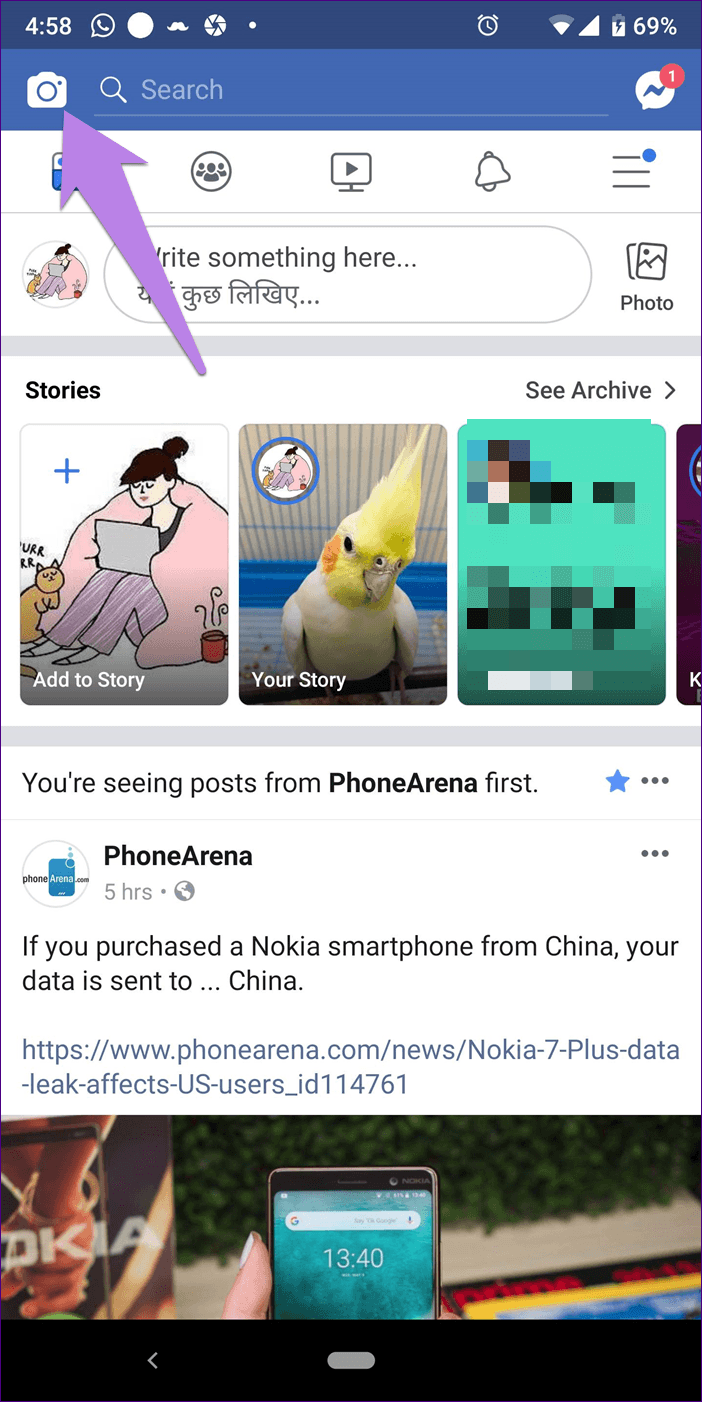
相片3: 點擊添加相機快捷方式。 將出現一個彈出窗口。 單擊“確定”進行確認。
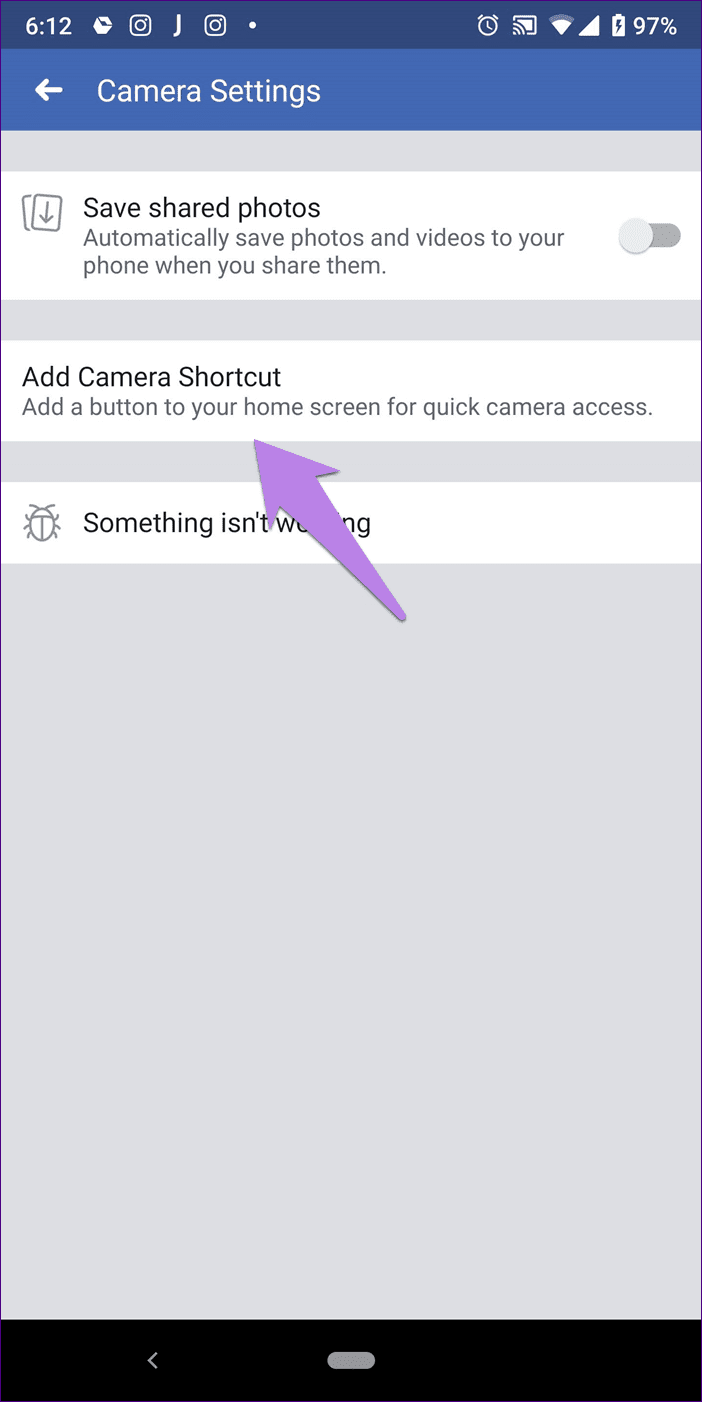
現在轉到手機的主屏幕。 您會在那裡找到相機應用程序。 單擊它即可啟動它。 您可以使用它將照片直接發佈到您的動態和故事中,或將它們保存到您的手機上。
提示 2:更改 Facebook 故事隱私設置
要更改 Facebook 故事的受眾,請按照以下步驟操作:
相片1: 打開 Facebook 應用程序並點擊頂部的三欄圖標。
相片2: 從菜單中選擇“設置和隱私”,然後選擇“設置”。
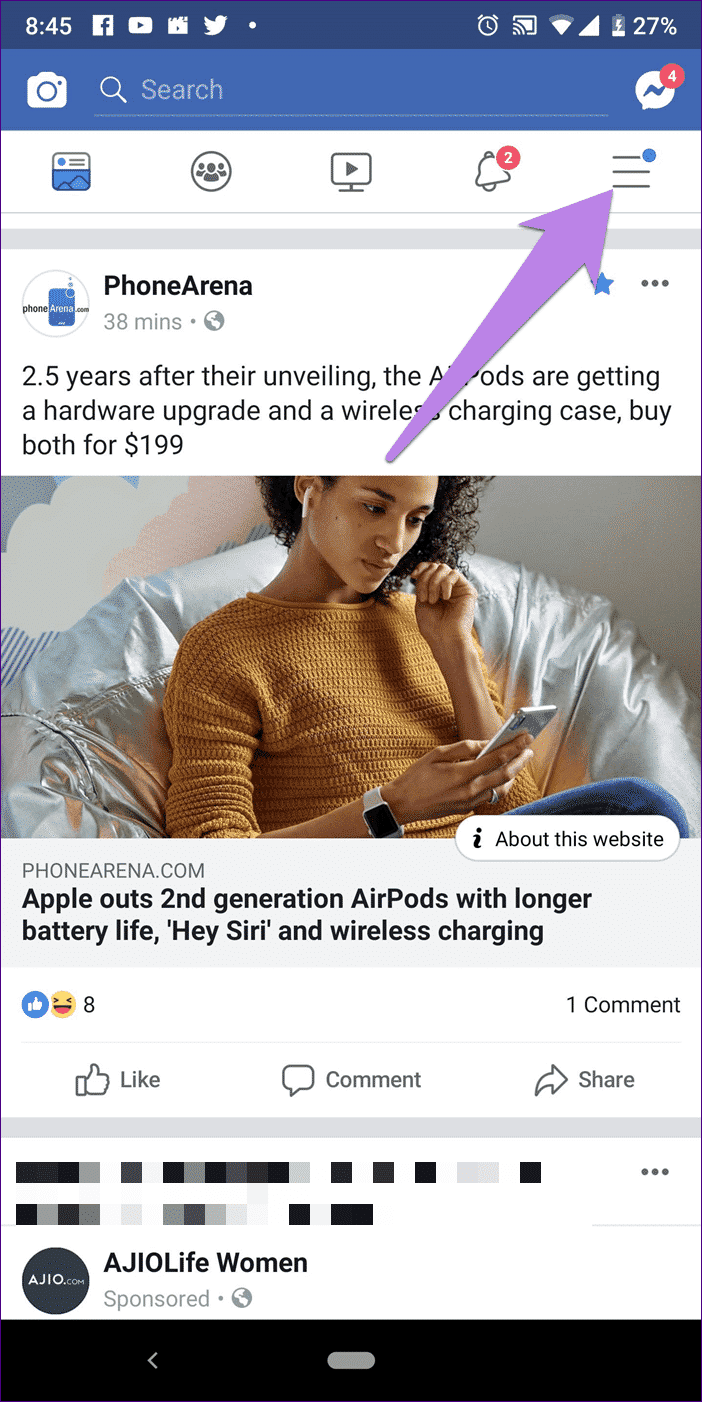
相片3: 向下滾動並點擊故事設置。 選擇故事 故事並選擇受眾。
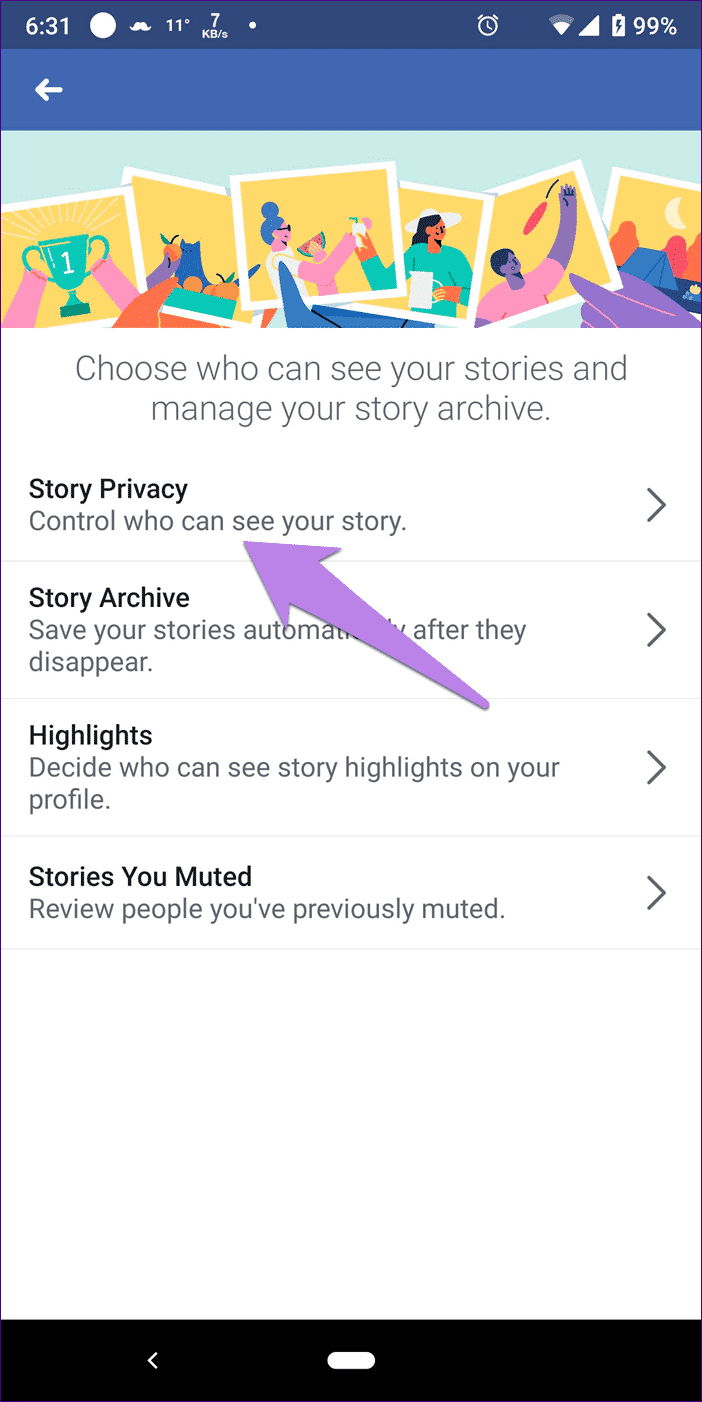
想要更多功能
與 Instagram 提供向故事添加多張照片的本地方式不同,Facebook 和 Messenger 在移動應用程序上都缺乏此功能。 我真的很想擁有這個功能,因為我主要使用應用程序來發布故事。
除了不好的東西之外,Facebook 和 Messenger 都在故事中提供了其他很棒的功能。 例如,Messenger Groups 允許您將面部濾鏡應用於舊照片以及其他功能。